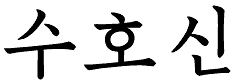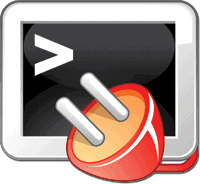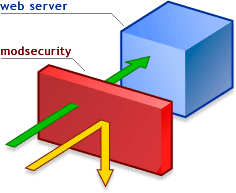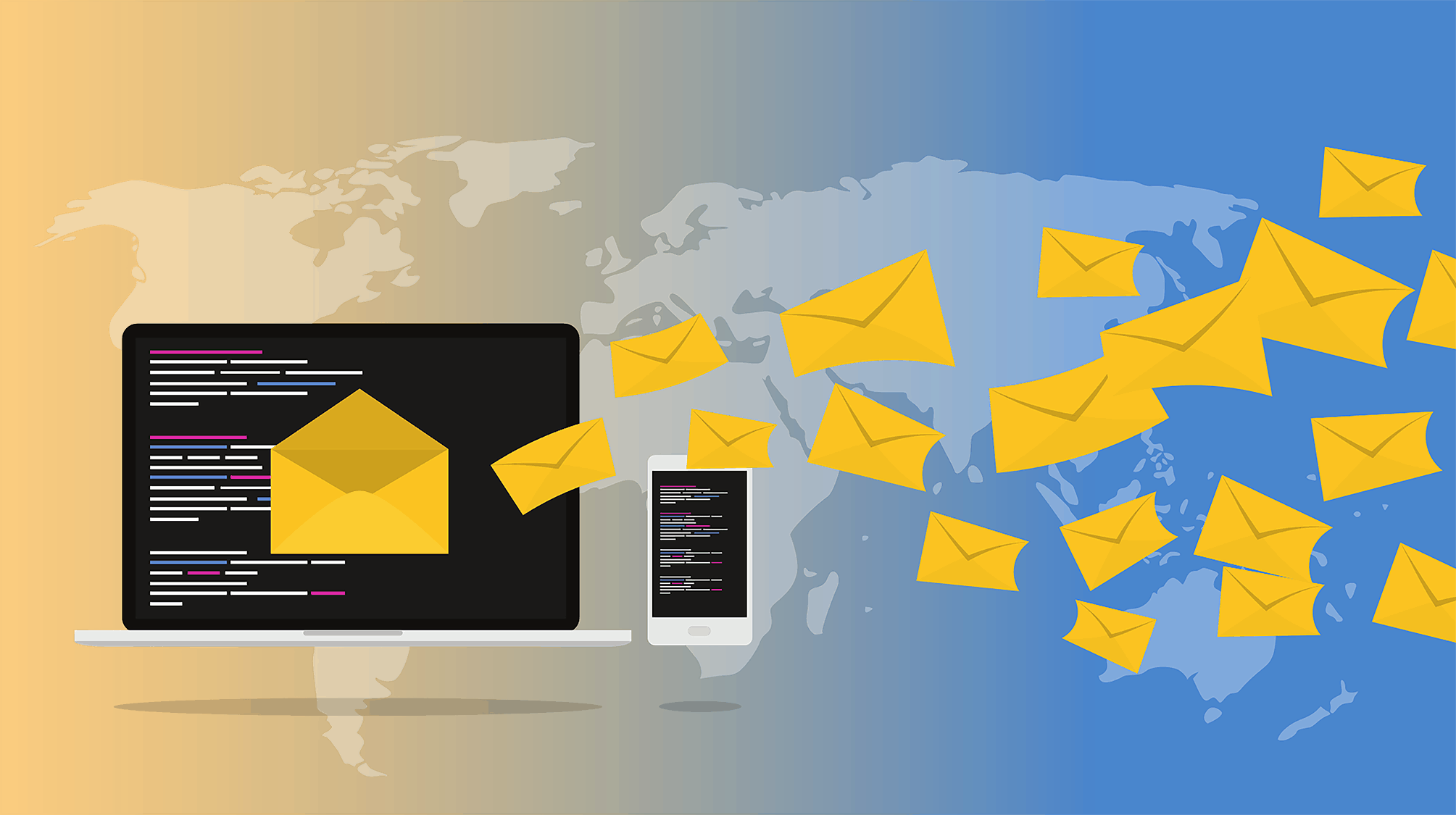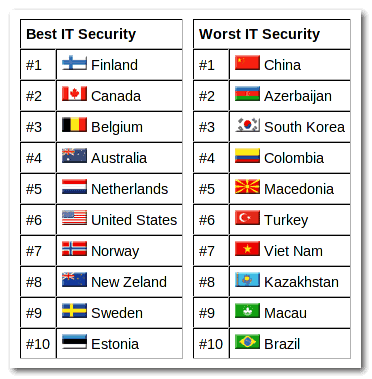Heartbleed
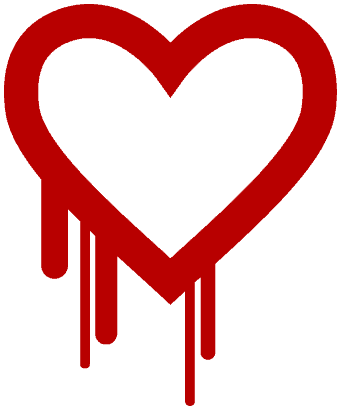
Dans la nuit du lundi 7 au mardi 8 avril 2014, une équipe de chercheurs du Codenomicon et le chercheur Neel Mehta de Google Security ont découvert une faille dans la librairie open-source OpenSSL.
OpenSSL est une librairie utilisée pour gérer la couche SSL/TLS de nombreux logiciels (serveurs webs, webmails, VPN, messagerie instantanée…).
La faille, baptisée Heartbleed, est une vulnérabilité sérieuse dans le protocole d’encryption OpenSSL, utilisé pour chiffrer et sécuriser les connexions.
Potentiellement, cette faille permet de dérober des données normalement chiffrées et des clés privées.
Concrètement, cela signifie que toutes les données que nous avons considérées comme sécurisées ne l’étaient pas.
Heartbleed affecte approximativement 66 % des serveurs du monde entier et existe depuis décembre 2011.
En exploitant cette faille, un hacker peut lire 64 KB de la mémoire du système protégé par OpenSSL et ainsi voler les mots de passe, les clés de chiffrement, toutes les données qui transitent entre votre ordinateur et le serveur, et ensuite pouvoir se faire passer de manière transparente pour un service web ou un internaute…
Cela ne laisse aucune trace : un PoC est disponible.
Déterminer la version d’OpenSSL
Toutes les versions d’OpenSSL 1.0.1 à 1.0.1f inclus sont vulnérables. Pour savoir quelle version d’OpenSSL est actuellement installées sur votre système, tapez :
dpkg -s openssl | grep VersionLa faille a été introduit dans OpenSSL en décembre 2011 et s’est retrouvé dans la nature avec la sortie d’OpenSSL 1.0.1 le 14 mars 2012.
OpenSSL 1.0.1g, sortie le 7 avril 2014, corrige Heartbleed.